Definir configurações de rotas estáticas IPv4 em um switch por meio da CLI
Objetivo
Este artigo fornece instruções sobre como configurar rotas estáticas IPv4 no switch por meio da interface de linha de comando (CLI).
Introdução
O roteamento estático refere-se à configuração da seleção de caminho dos roteadores. Esse tipo de mecanismo ocorre na ausência de comunicação entre os roteadores em relação à topologia atual da rede e, portanto, a configuração manual de rotas para a tabela de rotas no switch é recomendada. As rotas estáticas ajudam a reduzir a sobrecarga na CPU do switch. Esse recurso também permite que você negue o acesso a determinadas redes.
Ao rotear o tráfego, o próximo salto é decidido de acordo com o algoritmo de correspondência de prefixo mais longo (LPM). Um endereço IPv4 de destino pode corresponder a várias rotas na tabela de rotas estáticas IPv4. O dispositivo usa a rota correspondente com a máscara de sub-rede mais alta, ou seja, a correspondência de prefixo mais longa. Se mais de um gateway padrão for definido com o mesmo valor de métrica, o endereço IPv4 mais baixo entre todos os gateways padrão configurados será usado.
Note: Para obter instruções sobre como configurar as rotas estáticas de IPv4 no switch por meio do utilitário baseado na Web, clique aqui.
Dispositivos aplicáveis | Versão do software
- CBS250 (data sheet) |3.0.0
- CBS350 (data sheet) |3.0.0
- CBS350-2X (data sheet) |3.0.0
- CBS350-4X (data sheet) |3.0.0
Configurar as rotas estáticas do IPv4
Você não pode configurar uma rota estática por meio de uma sub-rede IP conectada‑diretamente em que o dispositivo obtém seu endereço IP de um servidor DHCP. Para configurar uma interface IPv4 estática no switch, clique aqui para obter instruções.
Etapa 1. Faça login no console do switch. O nome do usuário e a senha padrão são cisco/cisco. Se você configurou um novo nome do usuário ou senha, digite as credenciais.
Para saber como acessar uma CLI de switch SMB por meio de SSH ou Telnet, clique aqui.
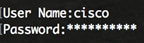
Note: Os comandos podem variar de acordo com o modelo exato do switch.
Etapa 2. Para exibir as rotas atuais no switch, digite o seguinte:
CBS350#show ip routeNote: Neste exemplo, uma rota conectada diretamente à rede 192.168.100.0 é exibida.
Etapa 3. No modo EXEC com privilégios do switch, insira o modo de configuração global digitando o seguinte:
CBS350#configureEtapa 4. No modo de configuração global, insira o comando ip route para estabelecer rotas estáticas:
CBS350#ip route [prefix[mask | prefix-length][ip-address][metric value]]As opções são:
- prefix - Prefixo de rota IP para o destino.
- mask - Máscara de prefixo para o destino.
- prefix-length - Máscara de prefixo para o destino. Ele especifica o número de bits que compõem o prefixo do endereço IP. O comprimento do prefixo deve ser precedido por uma barra (/). O intervalo pode ser de 0 a 32.
- ip-address - Endereço IP do próximo salto que pode ser usado para acessar essa rede.
- metric value - Métrica da rota. A métrica padrão é 6 para o próximo salto em uma interface dentro da banda e 2 para o próximo salto fora da banda (OOB). O intervalo pode ser de um a 255.
Note: Neste exemplo, uma rota estática para a rede 192.168.1.0 é estabelecida por meio de 192.168.100.0. A distância administrativa definida é 2. A rota vai para um roteador com endereço IP 192.168.100.1.
Etapa 5. (Opcional) Para remover todas as rotas estáticas para a sub-rede fornecida, insira o seguinte:
CBS350#no ip route [prefix[mask | prefix-length]Etapa 6. (Opcional) Para remover apenas uma rota estática para a sub-rede fornecida por meio do próximo salto fornecido, insira o seguinte:
CBS350#no ip route {prefix[mask | prefix-length][ip-address]}Etapa 7. Digite o comando exit para voltar ao modo EXEC com privilégios:
CBS350#exitEtapa 8. (Opcional) Para exibir a rota configurada, digite o seguinte:
CBS350#show ip routeEtapa 9. (Opcional) No modo EXEC com privilégios do switch, salve as configurações definidas no arquivo de configuração de inicialização, digitando o seguinte:
CBS350#copy running-config startup-configEtapa 10. (Opcional) Pressione Y para Sim ou N para Não no teclado quando o prompt Substituir arquivo [startup-config]… for exibido.
Agora, você configurou as rotas estáticas IPv4 no switch por meio da CLI.
 Feedback
Feedback